Siempre enviamos los mensajes con mis familias o amigos para comunicarnos. Los mensajes de texto contienen informaciones importantes que se almacenan en los móviles. Eliminar accidentalmente un mensaje de texto importante en el teléfono Huawei o Honor puede ser algo muy problemático. Sim embargo, recuperar los mensajes borrados del móvil Huawei no es una tarea difícil de verdad. Hay muchas formas de hacerlo, ya sea que tengas una copia de seguridad o no. Lee este artículo detenidamente y elige la forma que cumpla tus necesidades para recuperar los SMS borrados de tu Huawei/Honor rápidamente.
Leer también: Cómo recuperar fotos borradas de Huawei (3 Maneras)
Forma 1. Cómo recuperar mensajes borrados del móvil Huawei/Honor con copia de seguridad
Huawei proporciona un servicio de respaldo incorporado para proteger tus datos de la pérdida. Si has realizado una copia de seguridad de tus mensajes de Huawei en antes de la pérdida de mensajes de texto, puedes restaurar la copia de seguridad y recuperar los mensajes de texto en el teléfono inteligente Huawei Mate Xs/P40 Pro/P40/P30 Pro/P30 o Honor View 10/7X/6X.
- Abre la aplicación de copia de seguridad en el teléfono Huawei
- Toca Restaurar.
- Selecciona de qué fuente deseas restaurar los SMS, y luego toca Siguiente.
- Selecciona los datos que se restaurarán, aquí elige Mensajes.
- Toca Iniciar restauración.
- Elige una ubicación para restaurar tus mensajes y toca el botón OK.
Forma 2. Cómo recuperar SMS borrados de Huawei/Honor sin copia de seguridad
Si no has realizado ninguna copia de seguridad de tu móvil Huawei, tienes que acudir a un programa de recuperación profesional para ayudarte a realizar la recuperación. FunDatos Recuperación de Datos Android es una herramienta de recuperación todo en uno, puedes usarla para restaurar mensajes de texto eliminados. Además de los mensajes de texto, es capaz de recuperar contactos eliminados o perdidos, fotos, música, videos, historial de llamadas, audio, WhatsApp, etc. Además, es compatible con casi todos los teléfonos Android en el mercado.
Prueba GratuitaPrueba Gratuita
Paso 1. Conectar el móvil Huawei a la computadora
Para empezar, debes descargar e instalar FunDatos Recuperación de Datos Android en tu computadora. Luego, después de ejecutarlo, verás la siguiente interfaz. La interfaz principal muestra todas las herramientas, busca y haz clic en “Recuperación de Datos” de todas las herramientas.
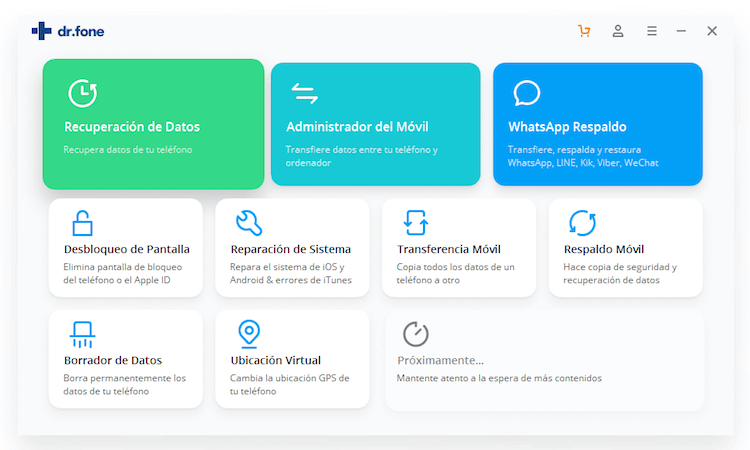
Conecta tu Huawei a tu computadora a través de un cable USB. Debes habilitar depuración USB en tu móvil para que el programa lo reconozca, de lo contrario el proceso no podrá continuar.

Paso 2. Seleccionar los tipos de archivo para escanear
Cuando tu Huawei se conecta con éxito al ordenador, debes seleccionar el tipo de archivo para restaurar. Por defecto, todos los datos se han marcado, incluidos los contactos, mensajes de texto, música, fotos y otros datos. Debido a que necesitas restaurar los mensajes eliminados, puedes desmarcar otros elementos que no necesitas y luego hacer clic en “Siguiente“.

Paso 3. Escanear el móvil para encontrar los datos perdidos
También debes elegir un modo de escaneo adecuado antes de escanear los datos del teléfono. Como puedes ver, el programa proporciona dos modos: el modo estándar y el modo avanzado. Haz clic en “Siguiente” después de leer las instrucciones de los dos modos y el proceso de escaneo empezará enseguida.
Nota: Es posible que te aparezca una autorización de Superusuario en el dispositivo durante el escaneo. En este momento, haz clic en “Permitir” para continuar.
Paso 4. Recuperar mensajes borrados de Huawei con vista previa
Finalmente, cuando se completa el escaneo, puedes ver que todos los datos se muestran en la ventana. Puedes previsualizarlos uno por uno. Verifica el SMS que deseas restaurar, haz clic en “Recuperar“. Así, todos los mensajes borrados se vuelven a tu ordenador.
Ahora descarga y prueba la herramienta de recuperación de datos de Android para recuperar las fotos, películas, contactos, whatsApp, mensajes, llamadas, documentos perdidos o eliminados en tu teléfono inteligente Huawei.
Prueba GratuitaPrueba Gratuita
